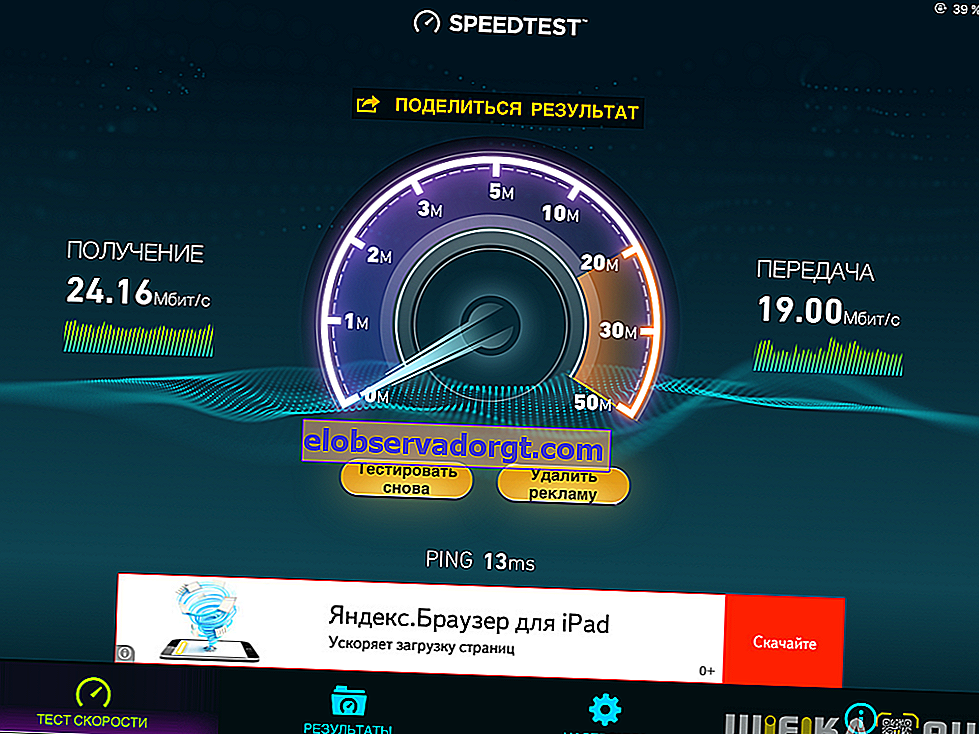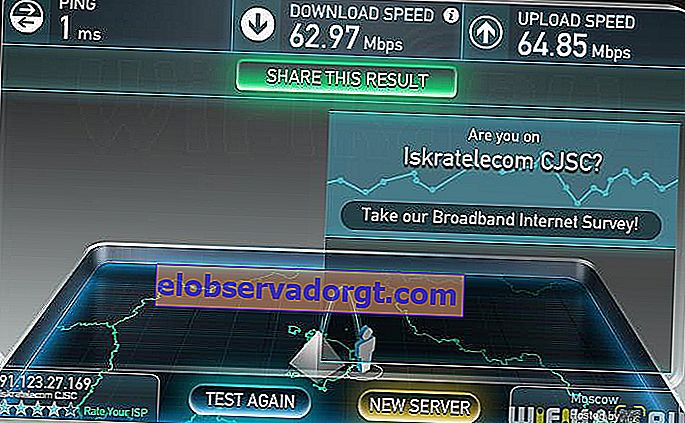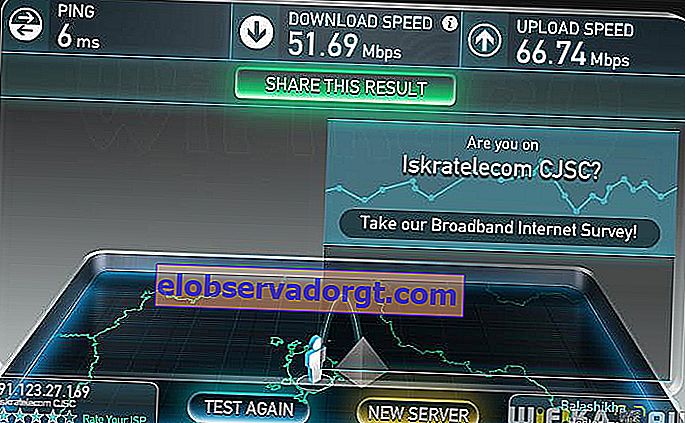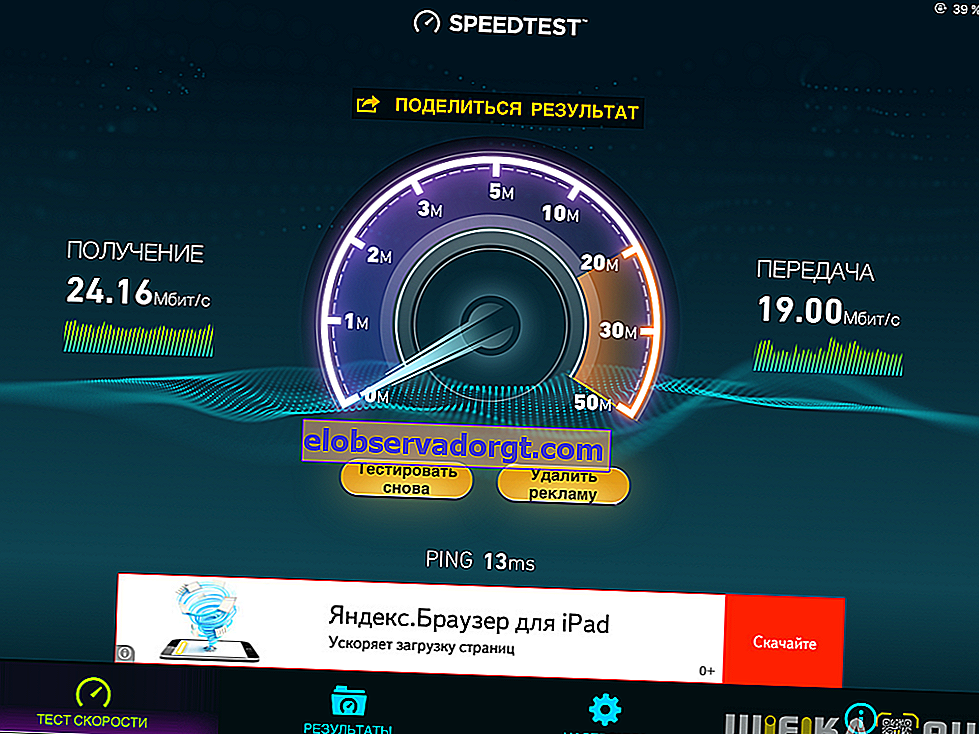Još jedan mali, ali vrlo ponosan uređaj bez kojeg ne možete ako želite stolno računalo povezati s bežičnim internetom. Xiaomi WiFi adapter - također nazvan Mi Portable - natječe se s najjeftinijim uređajima ove vrste, pružajući istovremeno malo više mogućnosti od ostalih.
Kako izgleda Xiaomi wifi adapter?
Xiaomi proizvodi nekoliko modela wifi adaptera čija je karakteristična karakteristika prisutnost ugrađene flash memorije različitih veličina. Pokazalo se da je naš test najproračunska opcija koju smo kupili u poznatoj trgovini.

Veličina je nešto veća od kovanice od rublja, pa neće ometati detalje koji vire iz USB priključka računala ili prijenosnog računala. Naša je kopija označena bijelom bojom, iako je na prodaju cijela paleta.

Komplet za dostavu također je vrlo proračunat - mala vrećica za pakiranje, utikač za USB priključak i vezica.

Adapter podržava 2,4 GHz, Wi-Fi 802,11N, do 150 Mb / s - ovo je najosnovnija razina, ali bit će dovoljno za svakodnevni rad s Internetom.
Instalacija Xiaomi WiFi adaptera i način žarišne točke
Da bih u potpunosti koristio uređaj, trebao sam obaviti posao kako bih pronašao upravljačke programe i softver. To je zbog činjenice da je Xiaomi Mi WiFi adapter napravljen isključivo za domaće tržište i svi programi za njega su na kineskom. Ali naravno, vješti programeri već su radili i preveli neke od njih na ruski, neke na engleski. Prikupio sam ih u zasebnu arhivu koju je potrebno preuzeti s našeg spremišta, a sada ću vam reći kako ispravno instalirati svu tu ekonomiju.

Prije svega, na svoje računalo instalirajte datoteku "1-miwifi_setup_2.3.759.exe" - ovo je kineski izvornik programa s upravljačkim programima. Zatim kopiramo dvije preostale datoteke "MiWiFi.exe" i "uninstall.exe" i mapu "kuaipan" u mapu u kojoj je program instaliran - i zamjenjujemo originale s njima. Prevedeni su u zamjenu za obični jezik za standardni paket. Pokrećemo instalirani MiWiFi program - tražit će od vas da umetnete adapter u računalo.

Priključujemo adapter na USB priključak računala - on se automatski prepoznaje i počinje raditi u načinu pristupne točke, generirajući mrežni SSID i lozinku za povezivanje.

Nakon povezivanja s ovom točkom pametnog telefona, otvoren je novi prozor s informacijama o tome, a u glavnom prozoru programa pojavio se broj "1" prema broju povezanih uređaja.

Ako kliknete na ovaj broj, otvorit će se popis veza i mogućnost upravljanja njima - ograničite brzinu ili ih zabranite.

U glavnom su prozoru programa tri stavke glavnog izbornika - pogledajmo ih bliže. Prvi poziva istu mrežu, pa ćemo je preskočiti.
Drugo je pokretanje usluge Kuaipan u oblaku pomoću koje možete putem Interneta razmjenjivati datoteke između uređaja i računala.
Ovdje je 105 koncerata prostora za pohranu u oblaku odmah dostupno za preuzimanje bez registracije.

To je u načelu više nego dovoljno za svakodnevne potrebe, ali još je bolje stvoriti račun, tada će se prostor odmah povećati na 1 terabajt. Da biste to učinili, idite na izbornik "Nije prijavljen", odjeljak "Postavke sinkronizacije".

Tada se možete prijaviti na svoj postojeći Xiaomi račun ili se izravno registrirati na usluzi Kuaipan.

Nakon toga program mijenja boju u zelenu - sada ovdje možete prenijeti datoteke, a zatim ih preuzeti prilikom prijave na uslugu na drugom računalu.

Ako program MiWiFi nije instaliran na drugom računalu, tada možete ući u uslugu putem stranice kuaipan.cn - stranice na kineskom jeziku, putem plug-in prevoditelja u pregledniku koji prevodimo na ruski jezik. Ovdje opet prolazimo kroz račun na Kuaipanu ili, poput mene, odabiremo autorizaciju putem Xiaomija na dnu popisa.

Ulazimo u svoj račun, gdje pronalazimo preuzete datoteke. Možete ih odmah izbrisati, preimenovati ili podijeliti.

Treća stavka u obliku mape je razmjena datoteka unutar kućne mreže pomoću flash memorije ugrađene u adapter. Ovdje prenesite datoteku, nakon čega će se pojaviti na popisu.

Sada, da biste ga preuzeli s drugog računala, kliknite vezu "Kako otvoriti disk?" Za pristup s osobnog računala ili prijenosnog računala izdat će se veza na IP adresu. Za preuzimanje sa pametnog telefona ili tableta - QR kôd. Po mom mišljenju, vrlo cool rješenje za one koji trebaju prenositi datoteke putem WiFi-a s jednog računala na drugo, ali istodobno ne mogu dijeliti mape na samim računalima.

Xiaomi WiFi adapter ili način klijenta
Pokušajmo sada Mi Pocket Adapter prebaciti u način primanja signala na računalo s usmjerivača. Da biste to učinili, na izborniku odaberite "Način klijenta"

Nakon ponovnog pokretanja, odaberite pristupnu točku kroz standardni Windows program, povežite se i podaci će se pojaviti u prozoru programa.

Testovi brzine Xiaomi USB adaptera
Što se tiče brzine, nismo očekivali ništa posebno - uostalom, uređaj je proračunski, a tehničke karakteristike ne sjaje. Ali u isto vrijeme, adapter se savršeno nosi sa svojim zadacima i, začudo, ne rasipa brzinu interneta.
- Brzina interneta kada je kabelom povezan s usmjerivačem Xiaomi Mini
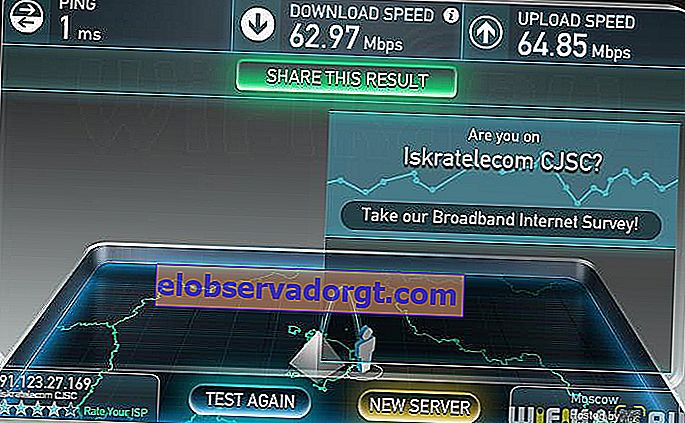
- Internet s usmjerivača putem Xiaomi Mi Portable adaptera
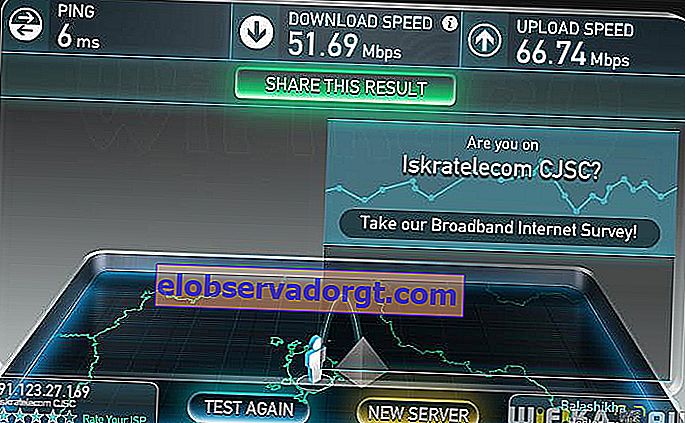
- Brzina načina pristupne točke